Корекцията е последната и най-важна стъпка в създаването на професионално, висококачествено писане. Дори една печатна грешка може значително да повлияе на доверието в съдържанието ви, така че е важно да подходите внимателно към тази стъпка.
Ръчната корекция обаче не винаги е лесна. След часове писане, препрочитането на работата ви може да отнеме много време и психически изтощително. По-лошото е, че е лесно да пропуснете грешки, когато сте твърде запознати с текста.
Тук идват усъвършенстваните инструменти за преобразуване на текст в реч (TTS). Тези инструменти помагат за намаляване на риска от пропускане на грешки и правят процеса на корекция по-ефективен. В този блог ще разгледаме:
- Защо да използвате преобразуване на текст в реч за корекция
- Как се прави корекция на текст в реч
- Предимства на корекцията на текст в реч
- Топ 3 инструмента за преобразуване на текст в реч и др.
Защо да използвате преобразуване на текст в реч за корекция?
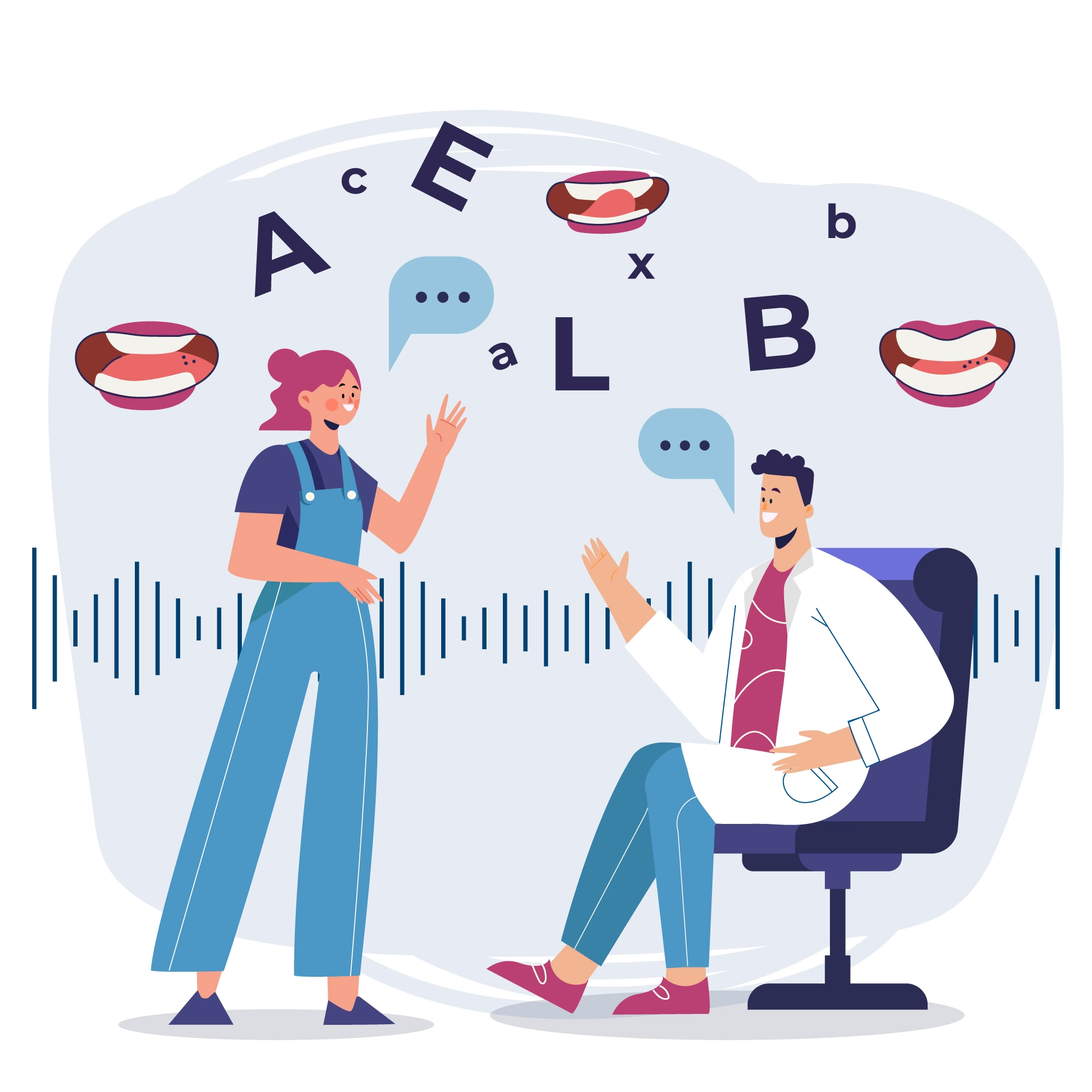
Ето няколко причини, поради които трябва да правите корекция и проверка на граматиката с инструменти за преобразуване на текст в реч:
1 Подобрено откриване на грешки
Проучването на Университета в Кеймбридж установи, че 70% от грешките са по-лесни за улавяне, когато текстът се чете на глас. Това е така, защото четенето на глас активира чувствителните към гласа области на мозъка, подобно на начина, по който обработваме изговорените думи.
Отделно проучване на Yao et al. показва, че директната реч, дори от измислен източник, ангажира тези области на слухова обработка, подобрявайки откриването на грешки. Когато използвате преобразуване на текст в реч за корекция, този мозъчен отговор улеснява забелязването на пренебрегвани грешки и подобрява яснотата.
2 Подобрена четливост и поток
Софтуерът за редактиране с функции за преобразуване на текст в реч улеснява усъвършенстването на писането ви. Когато текстът се чете на глас, е по-лесно да забележите неудобни или прекалено сложни изречения. Слушайте съдържанието си и когато нещо не звучи съвсем правилно, има ваш сигнал да се намесите и да преразгледате.
3 Достъпност и удобство
1 от 10 души по света има дислексия и за тях корекцията не е лесна. Корекцията със синтез на реч им позволява да улавят грешките само чрез слушане.
За многозадачните софтуер за редактиране с TTS функции прави корекцията безпроблемна и ефективна. Софтуерът чете текста ви на глас, което ви позволява да забелязвате грешки, като същевременно оставате продуктивни с други задачи.
Как да използвате преобразуване на текст в реч за корекция

Корекцията е нещо повече от бързо сканиране за правописни грешки. Инструментите за преобразуване на текст в реч предлагат свеж и ефективен начин за улавяне на грешки, подобряване на четливостта и усъвършенстване на съдържанието ви. Ето как можете да използвате преобразуването на текст в реч за корекция.
1 Изберете правилния инструмент за преобразуване на текст в реч
Изборът на правилния инструмент е първата стъпка. Популярните опции включват:
- Speaktor : Предлага естествено звучащи гласове и опции за персонализиране.
- NaturalReader : Известен със своя висококачествен гласов синтез и удобен за потребителя интерфейс.
- GoogleTTS : Лесно достъпен и съвместим с различни платформи.
Използвайте безплатни пробни версии, за да оцените колко добре се справят със задачите за корекция. Проверете за яснота на гласа, произношение и опции за персонализиране, като скорост на възпроизвеждане и подчертаване на текст. Също така се уверете, че са съвместими с вашето устройство.
2 Настройте съдържанието си за TTS корекция
След като финализирате инструмента за корекция, подгответе съдържанието си за корекция и проверка на граматиката с преобразуване на текст в реч.
Ето как да го направите:
- Премахнете ненужното форматиране: Съсредоточете се върху представянето на съдържанието в проста, ясна структура, която софтуерът може лесно да синтезира Почистете текста си, като премахнете излишното форматиране, като например получер, курсив или подчертаване.
- Осигурете чист и правилно структуриран текст: Организирайте документа си в кратки абзаци и използвайте правилна пунктуация Това подобрява яснотата и гарантира, че инструментът за TTS може да обработва и чете правилно текста.
- Качете или копирайте текста си в инструмента TTS : Повечето инструменти за преобразуване на текст в реч, като Speaktor, ви позволяват да качвате съдържание като документ или да го копирате и поставяте директно Влезте в инструмента за TTS и кликнете върху предпочитаната от вас опция Например, ето как можете да го направите на Speaktor.
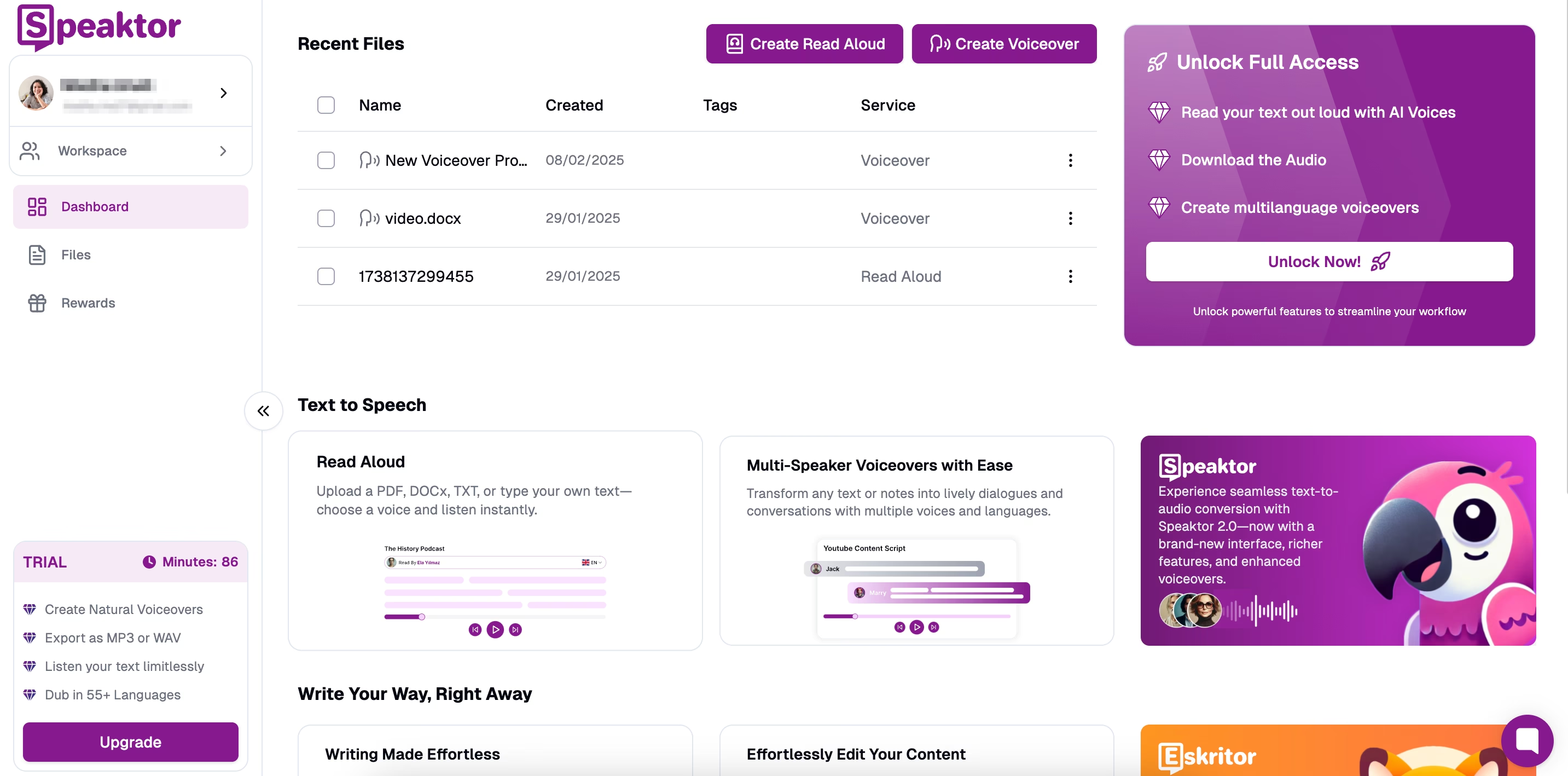
- Ако сте избрали опцията Качване на файл , щракнете и качете документа във формат PDF, TXTили DOC .
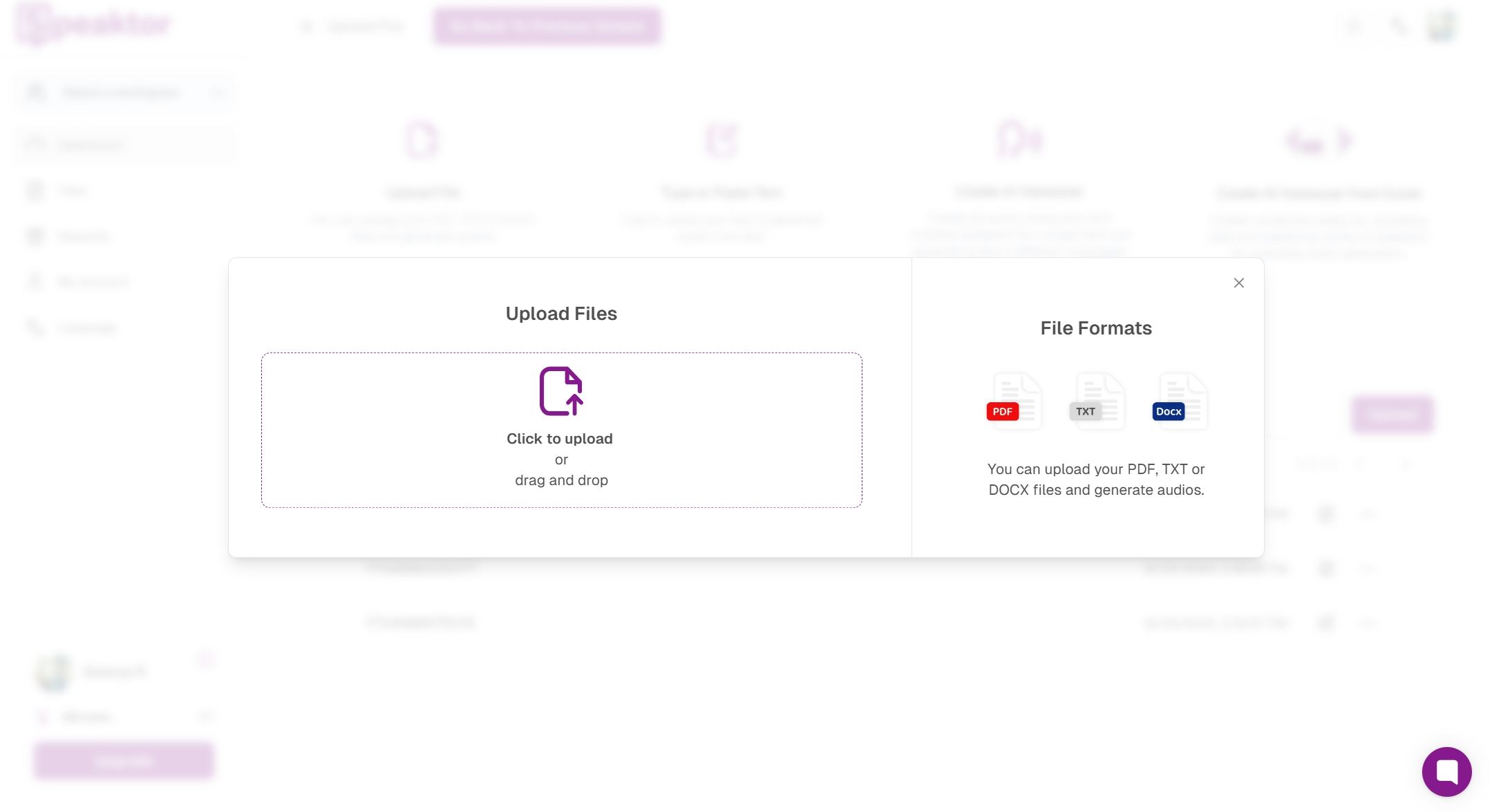
- Ако сте избрали Въвеждане или поставяне на текст , копирайте и поставете текста в предоставеното пространство и щракнете върху Създаване на проект .
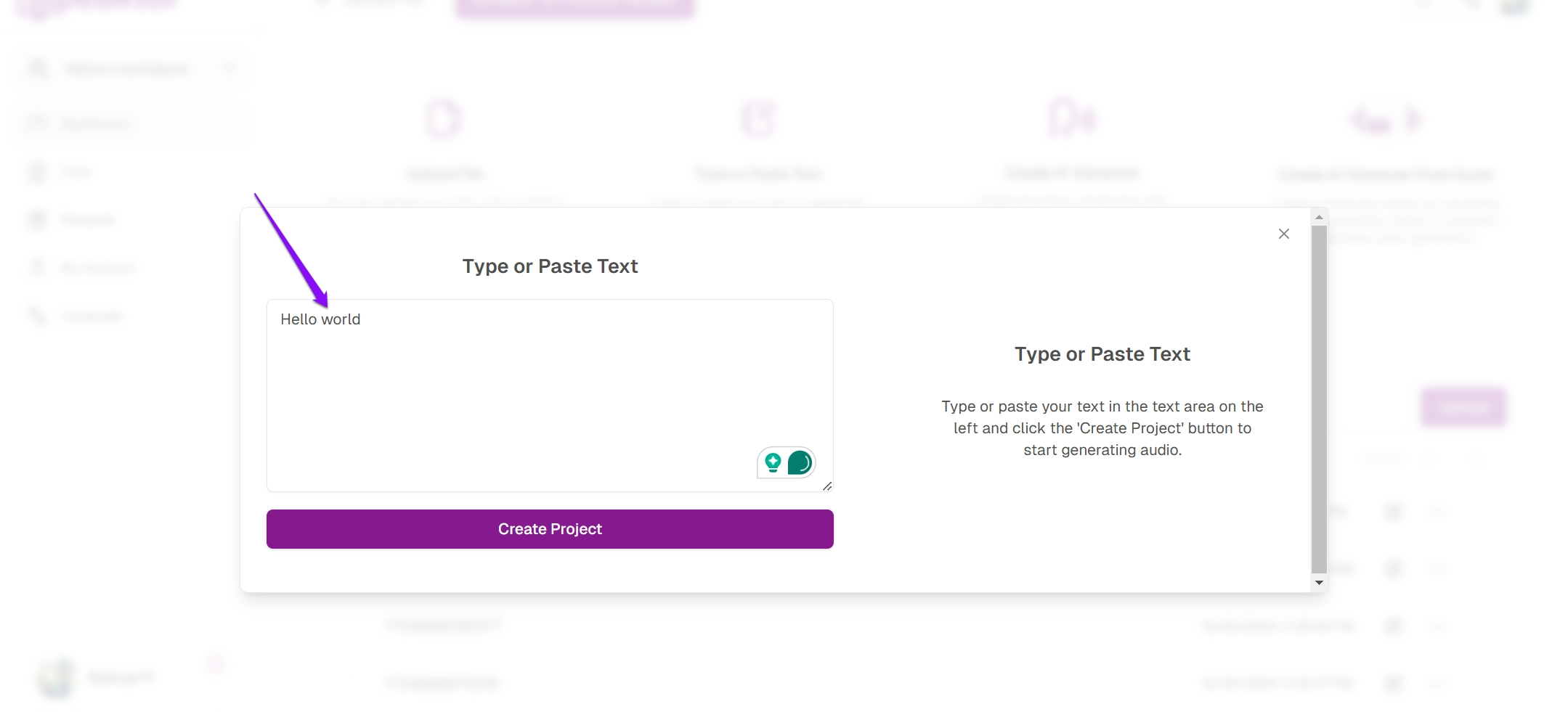
3 Слушайте и си водете бележки
След това слушайте активно съдържанието си, като се фокусирате върху граматиката, потока и четливостта, докато софтуерът го чете на глас. Ако използвате Speaktor, щракнете върху бутона за възпроизвеждане, за да получите достъп до различни гласови профили.
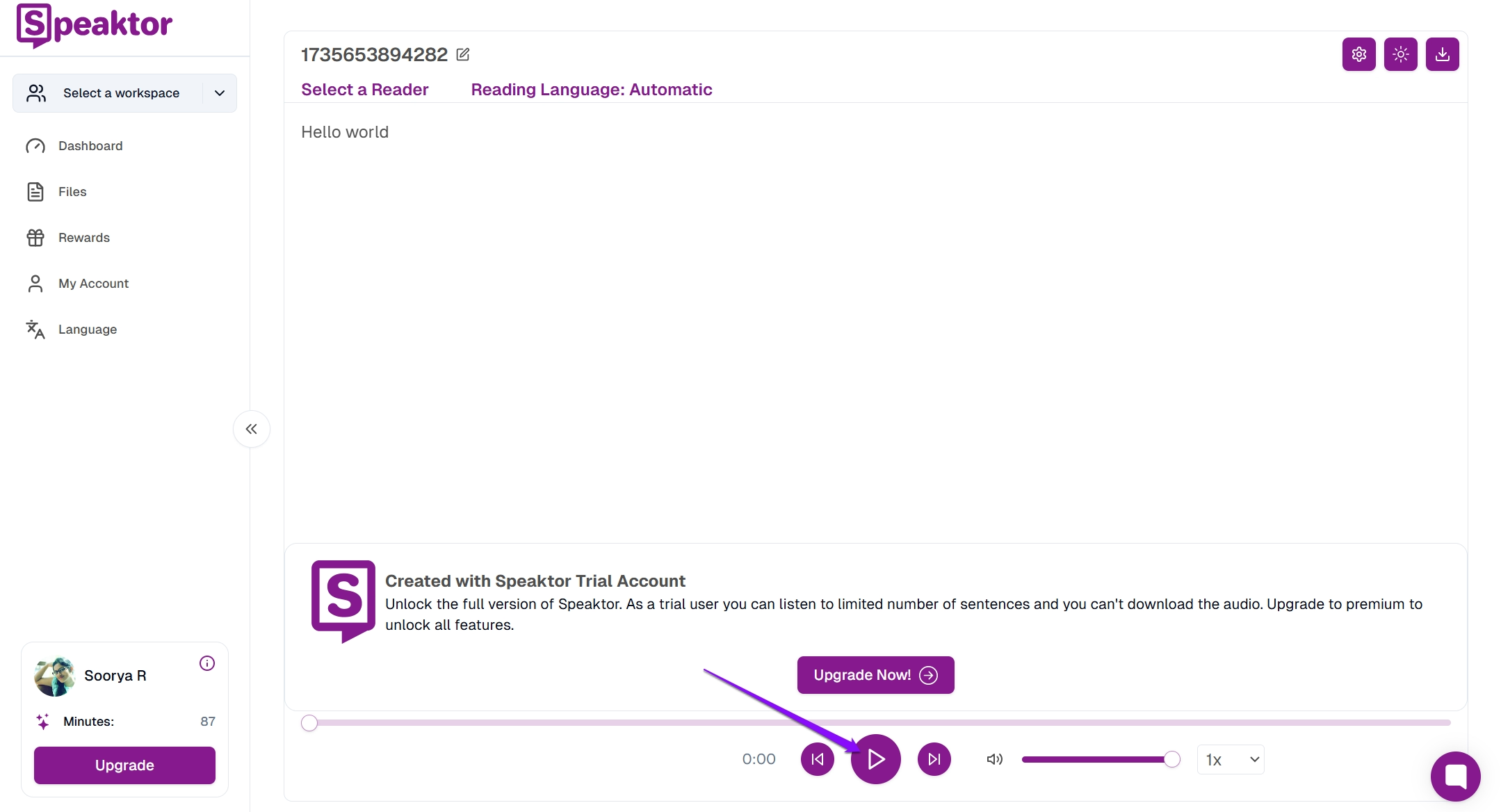
Изберете този, който работи най-добре за вас. Гласовото профилиране е полезно за улавяне на фини проблеми, които традиционните инструменти за проверка на граматиката или анализ на текст могат да пренебрегнат.
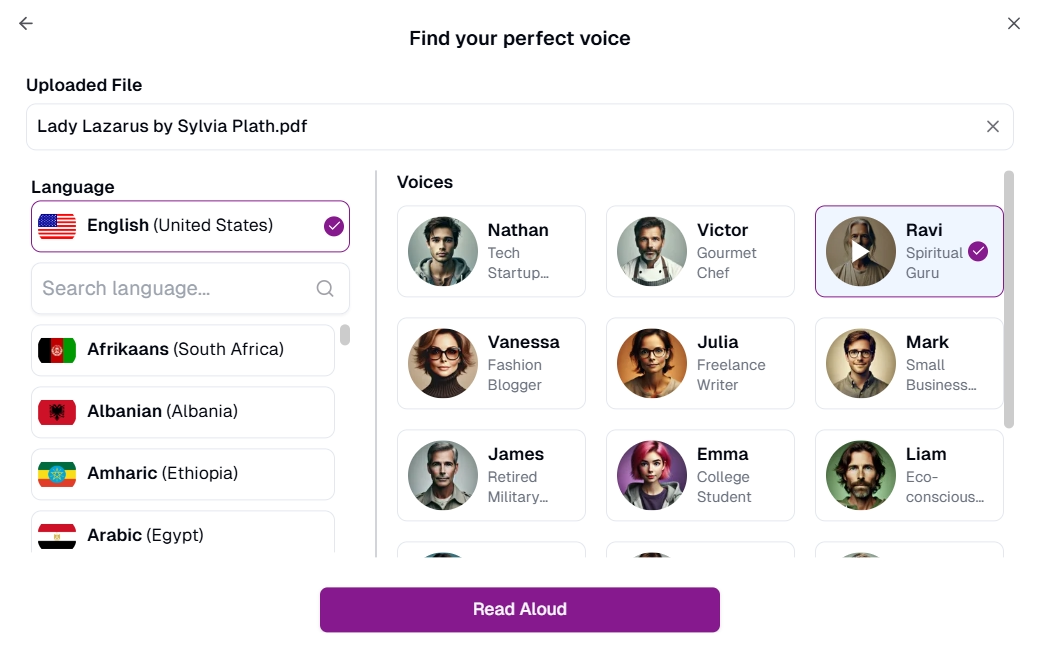
С напредването на корекцията правете пауза след всеки раздел и отбелязвайте неудобни формулировки, липсващи думи или всякакви несъответствия в граматиката и потока.
4 Използвайте TTS за повторна проверка на редакциите
След като направите редакциите, използвайте инструмента за TTS отново, за да проверите промените. Тази последна стъпка гарантира, че вашето писане е изпипано, без грешки и лесно за следване, което прави процеса на корекция по-ефективен и ефективен.
Ползите от преобразуването на текст в реч за корекция

Софтуерът за преобразуване на текст в реч е един от най-добрите инструменти за достъпност за редактиране и корекция. Ето защо.
Повишаване на производителността
TTS инструменти повишават производителността, като ви позволяват да изпълнявате няколко задачи едновременно. Въпреки че слушането отнема повече време от четенето, TTS ви дава гъвкавостта да коригирате, докато извършвате други задачи, като пътуване до работното място или организиране.
Повишаване на точността
Изследване на д-р Рей Панко от Хавайския университет разкрива, че професионалните коректори обикновено улавят само 81% от грешките, които не са в думи, и 66% от грешките в думите. Това означава, че ако даден документ има 3,000 грешки, дори професионален редактор все още може да остави 150 грешки след себе си.
Използването на текст в реч за редактиране и осигуряване на яснота може драстично да повиши точността на корекцията. За разлика от четенето, TTS ангажира слуховите ви сетива и осигурява по-висок процент на откриване на грешки. Това помага за улавяне на грешки – като граматически грешки, неудобни фрази или липсващи думи – които визуалната корекция може да пропусне.
Поддръжка на достъпността
TTS инструменти преобразуват текст в реч. Това помага на хората със зрителни увреждания или дислексия да чуят писането си, което улеснява идентифицирането и коригирането на грешки. Инструментите за достъпност като TTS са от съществено значение за насърчаване на приобщаването, позволявайки на всеки да пише уверено, независимо от предизвикателствата си.
Подобряване на увереността при писане
Когато слушате писането си, това е като окончателен преглед, който ви прави по-сигурни, че текстът е изпипан и готов за изпращане. Яснотата и плавността на изговорения текст често осигуряват незабавно успокоение, особено ако се затруднявате със саморедактирането.
\
NaturalReader
NaturalReader е инструмент за преобразуване на текст в реч, задвижван от AI, подходящ както за обикновени потребители, така и за професионалисти. Обикновените потребители се възползват от неговата лекота на използване и функции за достъпност за корекция, докато неговият усъвършенстван синтез на реч помага на професионалистите с ефективна корекция, създаване на съдържание и многозадачност по време на работа.
Основните характеристики на NaturalReader включват:
- 200+ естествено звучащи гласа.
- Поддържа 50+ езика.
- Съоръжение за клониране на глас.
- Поддържа PDF и 20+ други формата.
- Позволява регулиране на скоростта, височината и силата на звука на речта.
Най-добро за: Корекция и създаване на глас зад кадър.
Microsoft Word Read Aloud функция
Функцията Read Aloud на Microsoft Wordпредлага просто решение за основни задачи за корекция. Въпреки че може да му липсват разширените опции за персонализиране на други инструменти, това е солиден избор за бързи сесии за корекция в Word среда.
Основните функции и предимства включват:
- Вграден инструмент за лесна корекция на текст в реч.
- Удобен за основни задачи за корекция.
- Директно се интегрира с документи в рамките на Microsoft Word.
- Опростен интерфейс с регулируема скорост.
Най-добро за: Основна корекция за редактиране и яснота.
Разширения на браузъра като Speechify
Разширения за браузъри като Speechify са най-подходящи за бърза корекция на онлайн съдържание в движение.
Основните функции и предимства включват:
- Четете до 4,5 пъти по-бързо — 900 думи в минута.
- 200 естествени, реалистични гласа на 60+ езика.
- Позволява клониране на глас.
- Чете текст от изображения.
Най-добро за: Коригирайте уеб съдържание и текст от изображения.
Как Speaktor подобрява ефективността на корекцията
Speaktor е инструмент от най-високо ниво за преобразуване на текст в реч, който повишава ефективността на корекцията за писатели и редактори, като превръща текста в естествена, ясна реч. Той е идеален за професионалисти и студенти, които се нуждаят от ефективен инструмент за редактиране.
Основните предимства на използването на Speaktor за корекция включват:
- Висококачествени гласове: Speaktor предоставя ясни, естествено звучащи гласове, които подобряват разбирането и помагат за откриване на фини грешки като неудобни фрази, неправилно използвани думи или граматически проблеми, които други инструменти за анализ на TTS и текст може да пропуснат.
- Регулируеми функции за възпроизвеждане: Speaktor ви позволява да персонализирате скоростта и тона на възпроизвеждане Можете да използвате по-бавно възпроизвеждане за детайлно редактиране, а по-бързите скорости ще ви помогнат бързо да преглеждате по-големи секции.
- Съвместимост между устройства: Speaktor работи безпроблемно на настолни и мобилни устройства, което ви позволява да коригирате по всяко време и навсякъде.
- Поддръжка на дълги документи: Speaktor може лесно да обработва дълги текстове като доклади или ръкописи Помага ви да гарантирате, че дори най-обширните документи се преглеждат задълбочено, без да губите яснота или темпо.
Ето пример за това как Speaktor се превръща в най-добрия TTS инструмент за корекция:
Помислете за студент, който работи върху дипломната си работа. С Speaktorте могат да качат целия ръкопис и да го слушат на секции. Чрез регулиране на скоростта и тона те могат да се съсредоточат върху определени части от текста, което улеснява улавянето на неудобни фрази или дребни граматически грешки, които може да бъдат пропуснати по време на ръчно четене. Това прави процеса на редактиране по-задълбочен и по-малко времеемък.
Заключение: Коригирайте по-интелигентно с преобразуване на текст в реч
Инструментите за преобразуване на текст в реч променят играта за корекция. Като четете съдържанието на глас, те ви позволяват да се ангажирате по-задълбочено със съдържанието, като ви помагат бързо да хванете грешките, които често се изплъзват по време на мълчаливо четене. По този начин можете да създавате по-изпипано, професионално съдържание с по-малко усилия и за по-кратко време. TTS инструменти също така изравняват условията, като правят корекцията по-достъпна и лесна за тези с визуални или когнитивни предизвикателства.
Така че, независимо дали работите върху бърза чернова или окончателен доклад, интегрирайте преобразуването на текст в реч в рутината си за редактиране и без усилие направете съдържанието си ясно и без грешки. И ако искате най-добрия, но най-достъпен инструмент за TTS , опитайте Speaktor. С естествено звучащи гласове и персонализирано възпроизвеждане, той е проектиран да направи процеса на редактиране по-бърз и по-точен. Опитайте днес и вижте колко по-лесна може да бъде корекцията.


